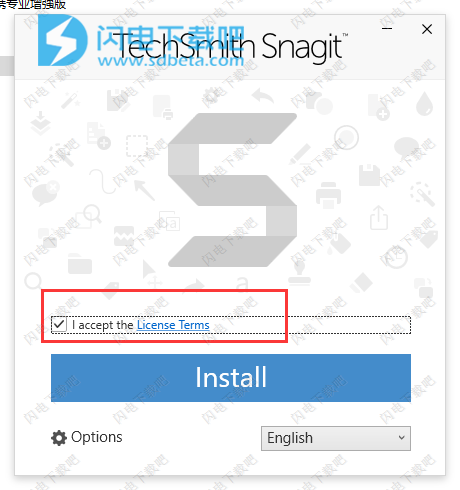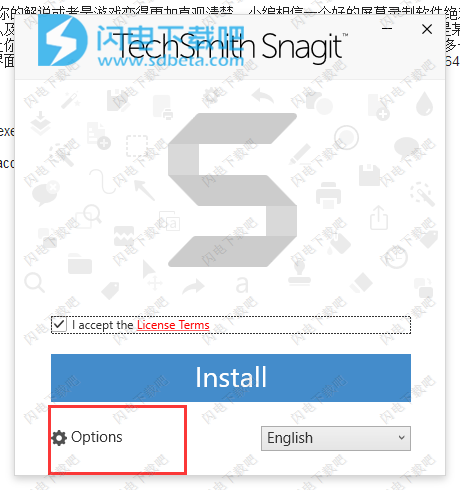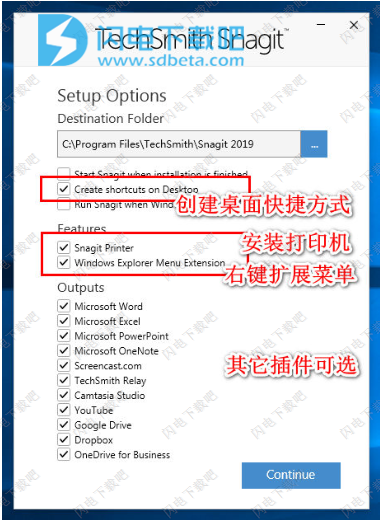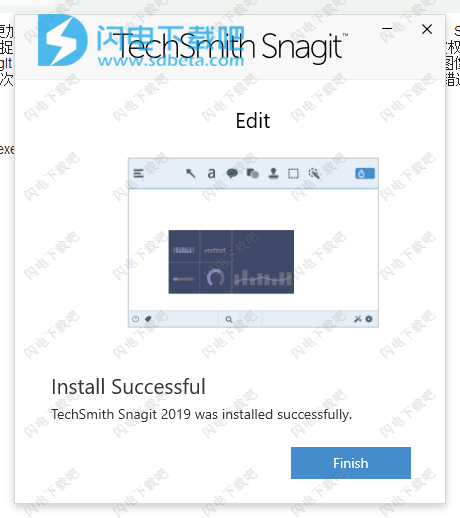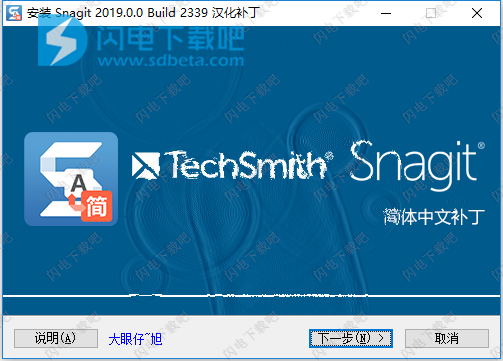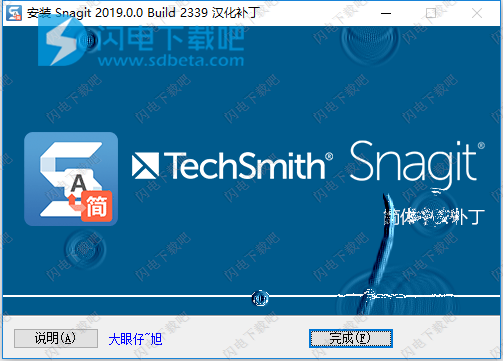SnagIt 2019破解版是一款功能强大的屏幕录制捕捉软件,如何让你的解说或者是游戏变得更加直观清楚,小编相信一个好的屏幕录制软件绝对是可以为你锦上添花,SnagIt 使用可以让你快速记录你的电脑桌面上的一切内容,不管是视频、文字、操作过程或者是图像以及声音,它都可以完美捕捉,当然你可以自定义选择全屏还是窗口或者是某个自定义的区域,决定权在你手上,而且当你录制完成后还可以进行各种编辑,如添加注释、文字、图像或者各种效果等等,让你的作品更加完美,SnagIt 2019为大家带来了新的感受,你现在可以将多个屏幕截图合并到一个图像中,一步到位的查看所有流程,并支持自动步骤编号、颜色调整、标题添加制作等等,而且新版的界面也非常的直观明了,本次 小编带来的是最新中文破解版,包含32位和64位,有需要的朋友不要错过了!
人类大脑处理视觉效果的速度比文本快60,000倍。 Snagit可以轻松地将视频和图像添加到您的电子邮件,培训材料,文档,博客或社交媒体中。 或者获取一个简短的URL,与任何人分享您的屏幕截图和录音。
创建高质量的屏幕截图,自定义图形或屏幕录制。展示您的产品,提高参与度并吸引观众的注意力。
使用帮助
使用Snagit Editor预览,编辑和共享您的捕获。
打开Snagit编辑器
单击“捕获”窗口中的“打开编辑器”按钮。
sw2019-openeditorbutton.png
在“通知”区域中,右键单击“Snagit”图标,然后选择“打开Snagit编辑器”。 (仅限Windows)
Snagit编辑器概述
1.图书馆
查看和整理捕获历史记录。
请参阅库简介。
2.画布
用于预览和编辑捕获的工作区域
请参阅调整画布大小。
在画布上工作的提示
若要在以后编辑画布上的可移动对象,请将图像另存为SNAG或SNAGPROJ文件。
拖动图像边缘上的一个手柄可在画布上创建更多工作空间。
画布上的棋盘图案表示图像中的透明区域。要保持透明度,请将图像保存为支持透明度的文件格式(CUR,GIF,ICO,PNG,TIF,SNAG或SNAGPROJ)。
要更改画布周围的背景颜色(Windows):
在画布上单击鼠标右键,然后选择“画布颜色”并选择一种颜色。
或者,选择“图像”>“画布颜色”。
启用画布捕捉以对齐对象和文本框:
选择“图像”>“画布对齐”。
或者,右键单击画布并选择Canvas Snapping。
3.工具栏
单击以选中编辑工具。注释,编辑和增强图像捕获。您可以自定义工具栏中的订单和工具。
请参见使用工具编辑。
4.分享
将捕获内容分享到社交媒体或其他应用。
请参阅共享捕获。
5.快速样式
应用或保存自定义样式。
请参阅快速样式和主题。
6.属性
调整属性以自定义工具。
请参见使用工具编辑。
7.效果面板
单击“效果”按钮以查看可用的图像效果。
请参见添加效果。
8.最近捕获托盘
托盘显示最近的图像捕获,视频捕获以及在Snagit Editor中打开或编辑的其他文件。托盘中选择的缩略图显示在Snagit Editor中的画布上。
要查看其他最近的捕获,请单击Snagit Editor顶部的“库”按钮。
托盘提示(Windows)
要更改托盘中缩略图的大小,请右键单击托盘中的项目,然后选择“缩略图大小”>“小”,“中”或“大”。
要查看捕获元数据,请右键单击托盘中的项目,然后选择“详细信息”。
保存捕获
Snagit会自动将任何未保存的捕获文件保存为SNAG或SNAGPROJ文件。 当有未保存的更改时,缩略图上会出现橙色旭日形图。 要保存更改,请选择“文件”>“保存”或“另存为”。
文件格式显示在缩略图的一角。
要了解有关Snagit自动保存功能的更多信息,请单击此处。
从托盘中删除捕获
Snagit会自动将捕获历史记录保存到库中,包括在Snagit Editor中打开或编辑的任何文件。 单击缩略图上的“关闭”图标将其从托盘中删除。
从托盘中删除项目不会删除该文件。 单击“库”按钮以查找并打开该项。
删除捕获
要永久删除文件,请右键单击托盘或库中的缩略图,然后选择“删除”。
更新日志
4 June, 2019: Snagit 2019.1.2
Snagit now supports multi-monitor varied DPI computer setups!
Improved capture delay of Chrome browser window
Resolved crash during active window capture of Internet Explorer browser
Resolved Crop tool edge and controls issues
Improved in-app message tips to be more timely and prevent popups when Snagit is not actively used
Resolved rounded rectangle issues and set them as default shape in Auto Simplify
Improved canvas logic for auto expand
Resolved issue of static screens corrupting portions of video recordings
Resolved issue of OneNote hotkeys affecting Snagit
Resolved help url link issues in Capture Window and OneClick
Resolved several memory leaks
Resolved crash when using large dimensions in a fixed region capture
Removed requirement for video description and tags during upload to YouTube
Improved error messages when combining large images and during sign-in
Improved moving objects with keyboard when moving outside of the canvas
Resolved incorrect pixel size of images in resizing tooltips
Resolved updater “Failed with -1” issue
Update to new Screencast API, which leverages oAuth for more secure authentication. This change will require you to sign out and sign in for sharing to Screencast.com.
Numerous other bug fixes, localization updates, and performance improvements
TechSmith SnagIt2019
合并图像
通过将多个屏幕截图组合到单个图像中,快速轻松地解释一系列步骤。
自动添加步骤编号,调整颜色,快速添加标题和标题,并应用现有的颜色主题以与您的组织保持品牌。
简化工具
自动创建捕获的简化版本,随着时间的推移需要更少的更新,将观众的注意力集中在最重要的部分,并降低本地化成本。
如果自动方法无法为您提供所需的确切结果,请使用我们专业的手动工具优化您的简化图像。仍然极大地加快了这个过程。将一个多小时的项目缩短到几分钟。
最喜欢的工具
喜欢您最常用的快速样式跨工具。只需单击一下即可保留您喜爱的工具样式。没有更多不必要的工具切换
邮票搜索
使用搜索词快速查找并选择Snagit附带的大量邮票中所需的正确图章。
其他变更
适用于所有语言的新单一安装程序。只需在安装时选择语言,或稍后在Snagit Editor首选项中更改。
在Windows资源管理器中预览Snagit文件。浏览文件夹中的.snag文件时,现在可以看到图标和预览图像。
Snagit启动时间的性能改进。
现在可以在画布上的浮动图像上使用Smart Move,而不仅仅是背景图像。
自动填充算法的改进使网格更好地工作。
改善Smart Move撤销的稳定性
修复了与平板电脑和手写笔使用Snagit Editor相关的一些问题。
解决了许多其他错误并添加了其他工作流程改进。